笔记本电脑怎么连接到投影仪_如何将笔记本连接到投影仪
发布时间:2017-05-12 14:01
投影仪,又称投影机,是一种可以将图像或视频投射到幕布上的设备,很多时候都会使用笔记本电脑连接投影仪使用,下面是小编整理的笔记本电脑连接到投影仪的方法,供您参考。
笔记本电脑连接到投影仪的方法一
打开电脑和投影仪,用VGA视频线连接电脑和投影仪。

连接后对电脑的设备管理进行设置:打开电脑的控制面板,找到硬件和声音下的连接到投影仪。
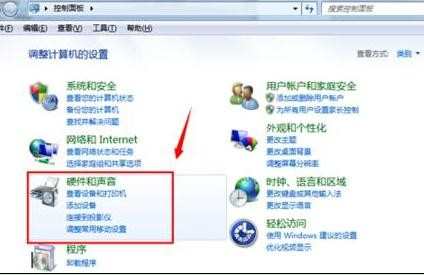
找到“连接到投影仪”的选择点击,随后跳转出来的界面中会有“仅计算机 复制 扩展 仅投影仪”四个选项,选择复制。

“仅计算机 复制 扩展 仅投影仪”这四个选项第一个选项是只在计算机上显示,第二个复制是指两个显示的内容一样,而扩展是表示显示的内容可以不一样,第四个是仅投影仪显示。我们一般选择复制就OK了。
笔记本电脑连接到投影仪的方法二
使用VGA 线将笔记本电脑与投影仪视频接口连接起来,并设置投影仪的信号源为电脑或者RGB。

右击鼠标,打开“屏幕分辨率”选项,然后选择“连接到投影仪”。
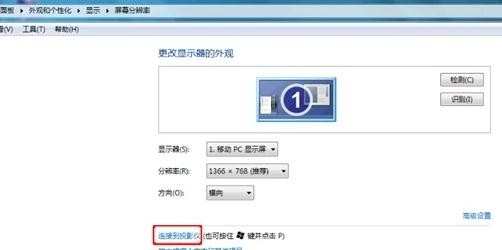
弹出投影仪相关设置选项,选择“复制”,并点击“确定”。
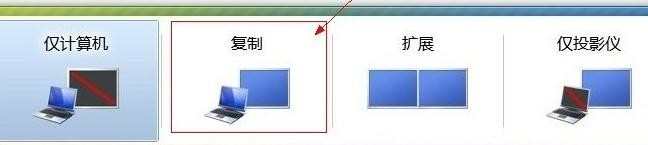
这样就完成了笔记本电脑和投影仪的连接。

笔记本电脑怎么连接到投影仪_如何将笔记本连接到投影仪的评论条评论